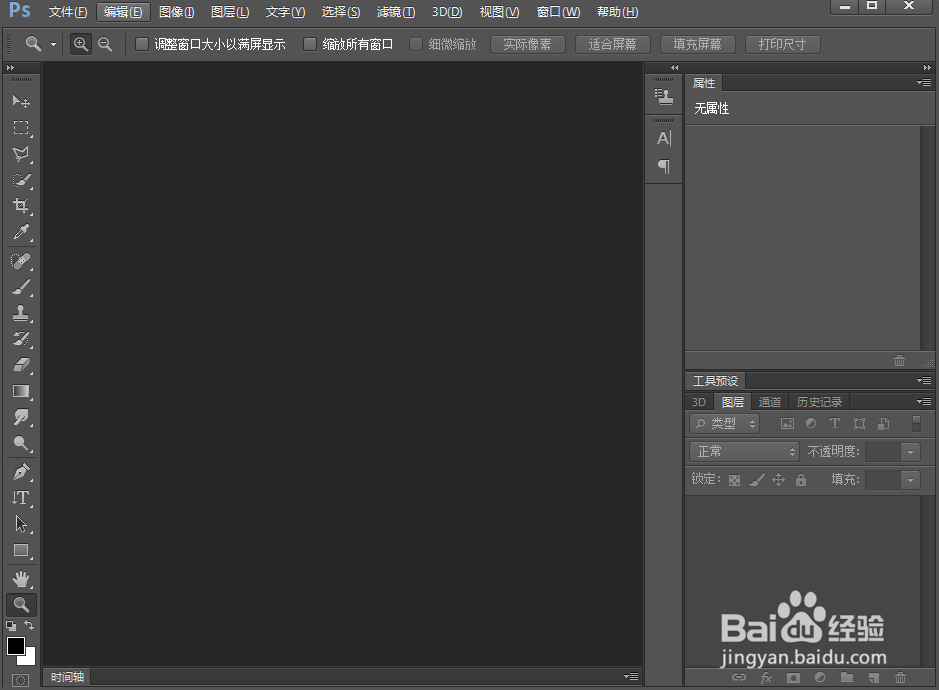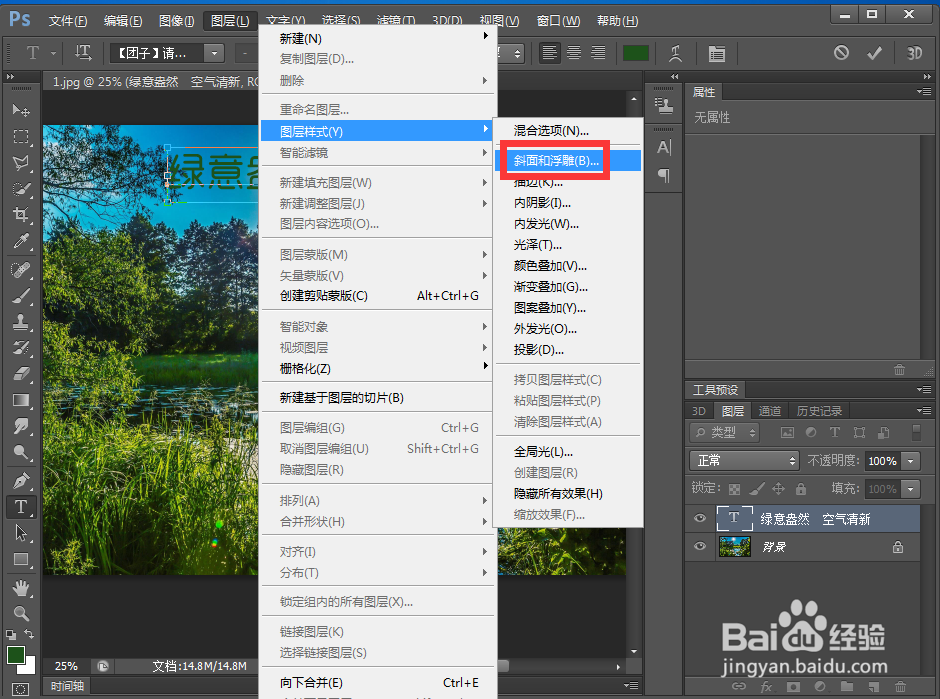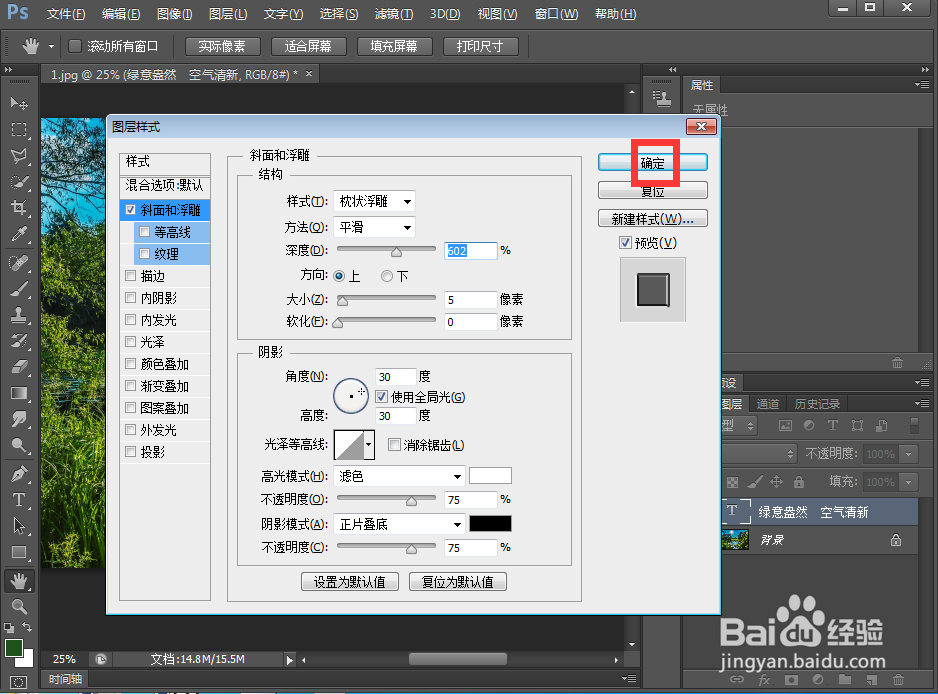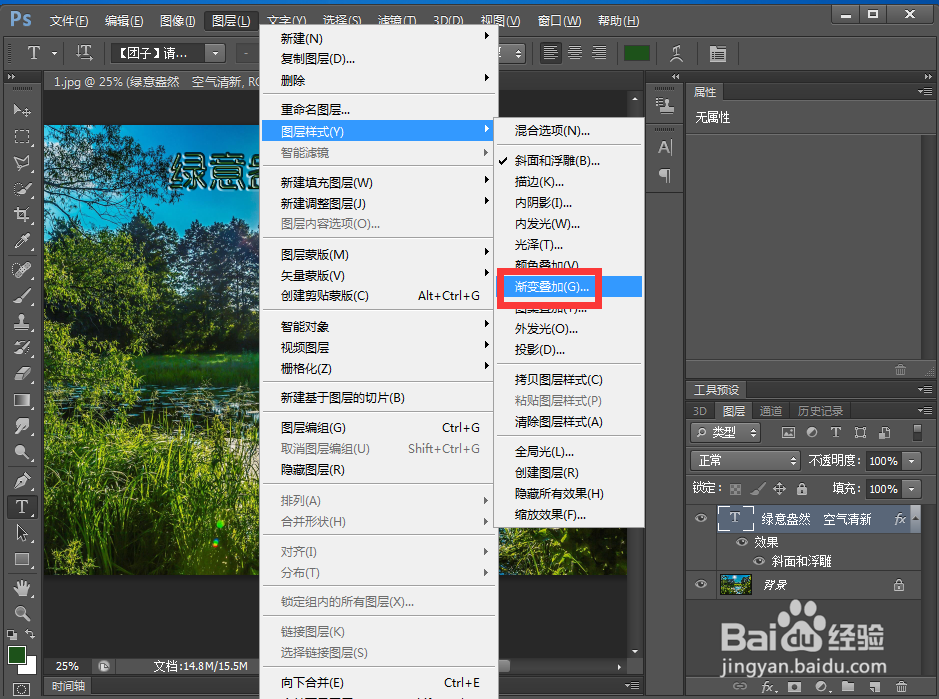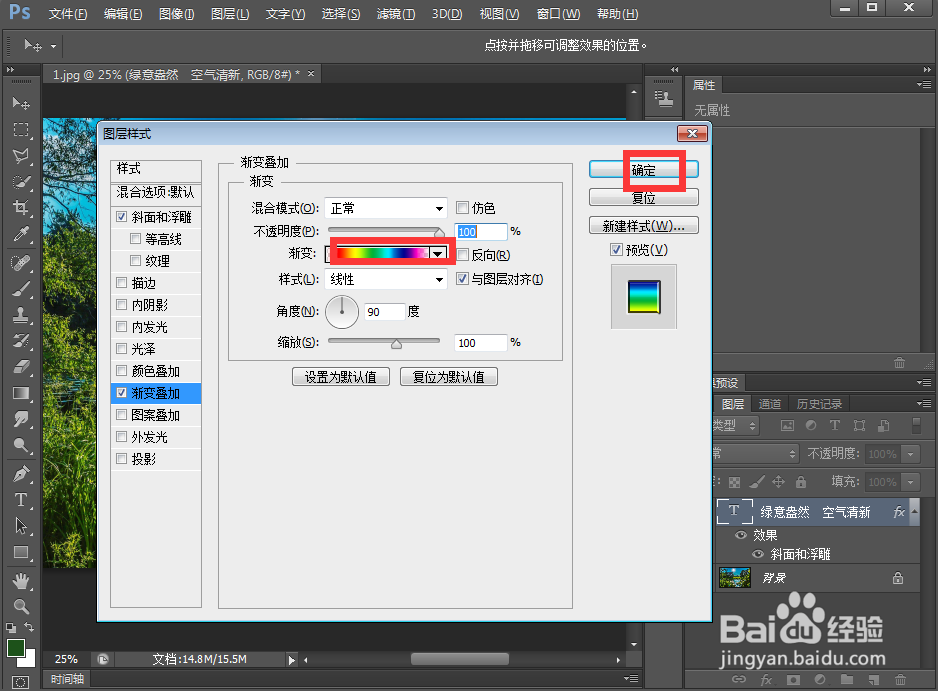在ps中给文字添加浮雕和渐变叠加效果
1、打开ps,进入其主界面;
2、添加一张图片到ps中;
3、点击文字工具,输入需要的文字;
4、点击图层,选择图层样式下的斜面和浮雕;
5、设置好参数,按确定;
6、点击图层,选择图层样式下的渐变叠加;
7、选择一种渐变样式,按确定;
8、我们就给文字添加上了浮雕和渐变叠加效果。
声明:本网站引用、摘录或转载内容仅供网站访问者交流或参考,不代表本站立场,如存在版权或非法内容,请联系站长删除,联系邮箱:site.kefu@qq.com。
阅读量:33
阅读量:91
阅读量:73
阅读量:45
阅读量:47